Pages modèlessont un outil indispensable pour créer une mise en page cohérente pour des documents volumineux. Si vous utilisez Affinity Publisher, l'utilisation de pages modèles réduit non seulement le temps nécessaire, mais garantit également que la conception de vos pages reste uniforme. Ce guide vous guidera à travers le processus de création et d'utilisation de pages modèles ainsi que l'implémentation d'une numérotation des pagescontinue.
Principales conclusions
- Les pages modèles offrent une mise en page de base qui s'applique à toutes les pages de votre document.
- Avec les pages modèles, vous pouvez apporter des modifications sur plusieurs pages à la fois.
- Une création de modèle efficace peut faciliter le respect des directives de conception et améliorer l'efficacité du travail.
- L'implémentation des numéros de page sur les pages modèles garantit une numérotation automatique et cohérente des pages.
Guide étape par étape
1. Créer une page modèle
Ouvrez Affinity Publisher et allez dans « Pages modèles ». Vous pouvez créer une nouvelle page modèle en cliquant avec le bouton droit sur une page modèle existante et en sélectionnant l'option « Dupliquer ». Cela vous aidera à créer une base pour votre mise en page.
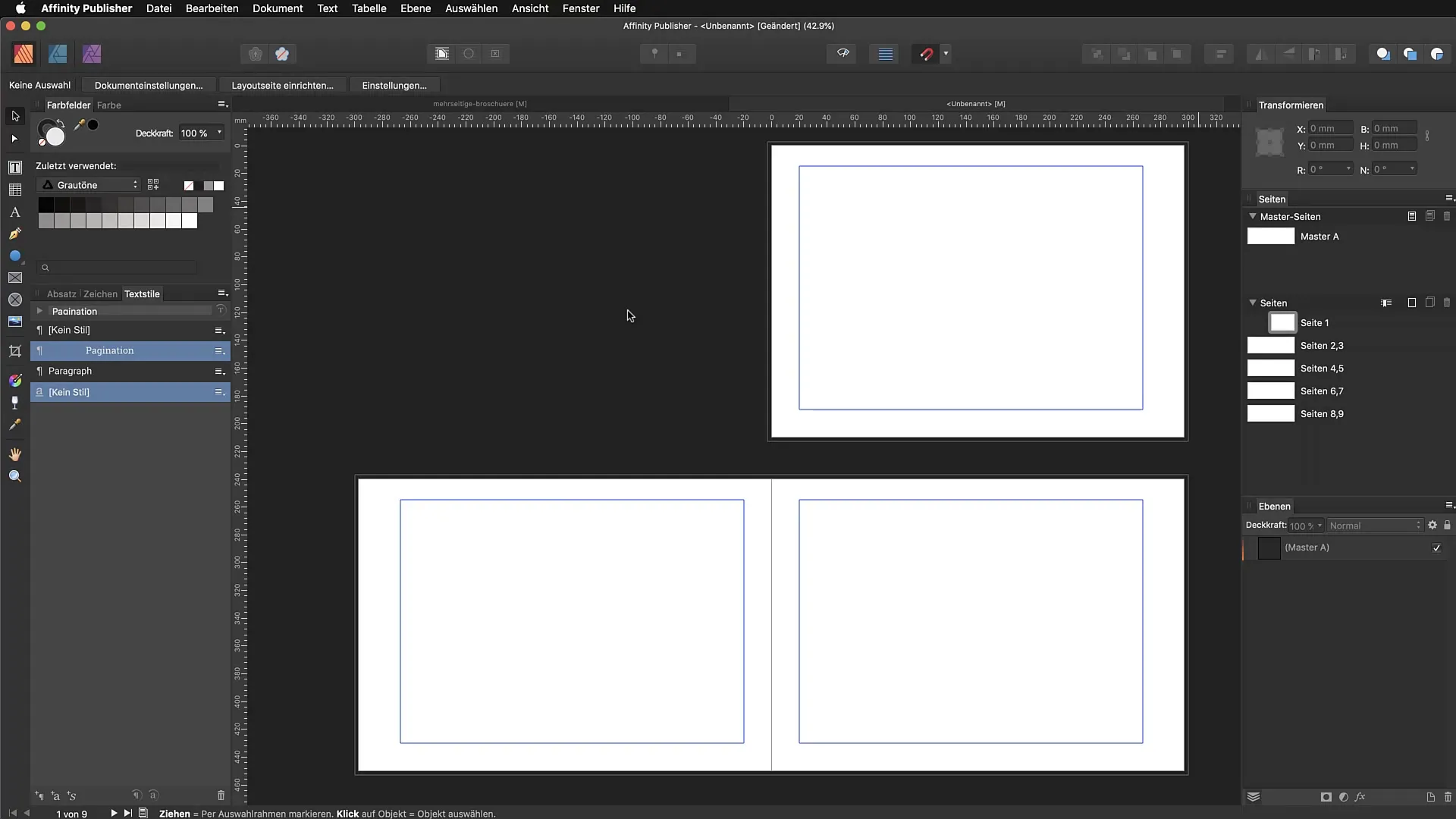
2. Définir des repères et des colonnes
Double-cliquez sur votre nouvelle page modèle pour accéder à la zone maître. Allez dans « Affichage » et sélectionnez « Configurer les repères ». Ici, vous définissez le nombre de colonnes et l'espacement entre elles. Par exemple, vous pouvez choisir six colonnes avec un espacement de 8 mm. Modifier ces réglages affectera toutes les pages utilisant cette page modèle.
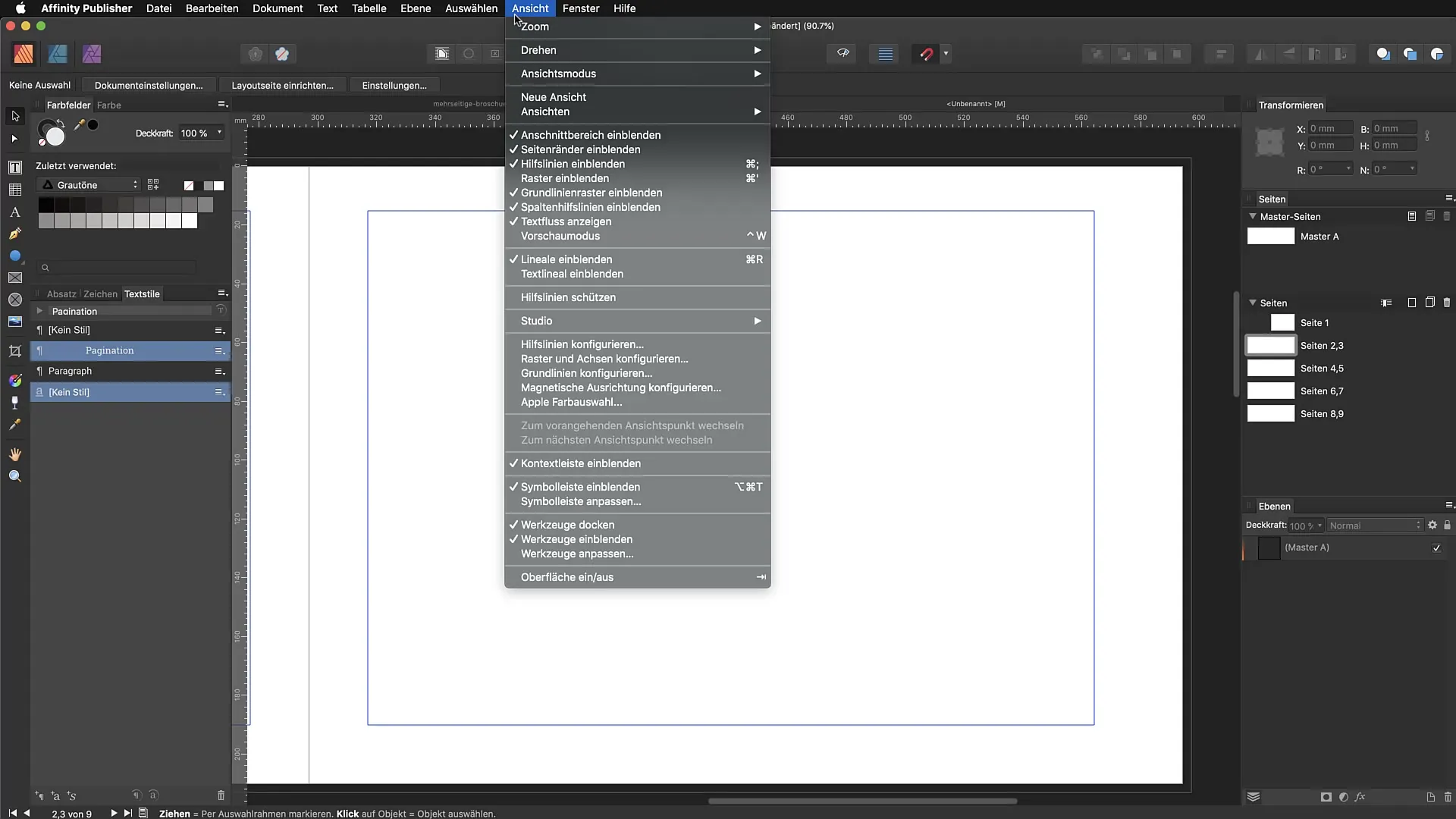
3. Appliquer la page modèle aux pages individuelles
Une fois que vous avez configuré les repères, appliquez la page modèle à vos pages individuelles. Pour ce faire, passez la souris sur les pages concernées et sélectionnez la bonne page modèle. Cela appliquera la mise en page uniformisée aux pages.
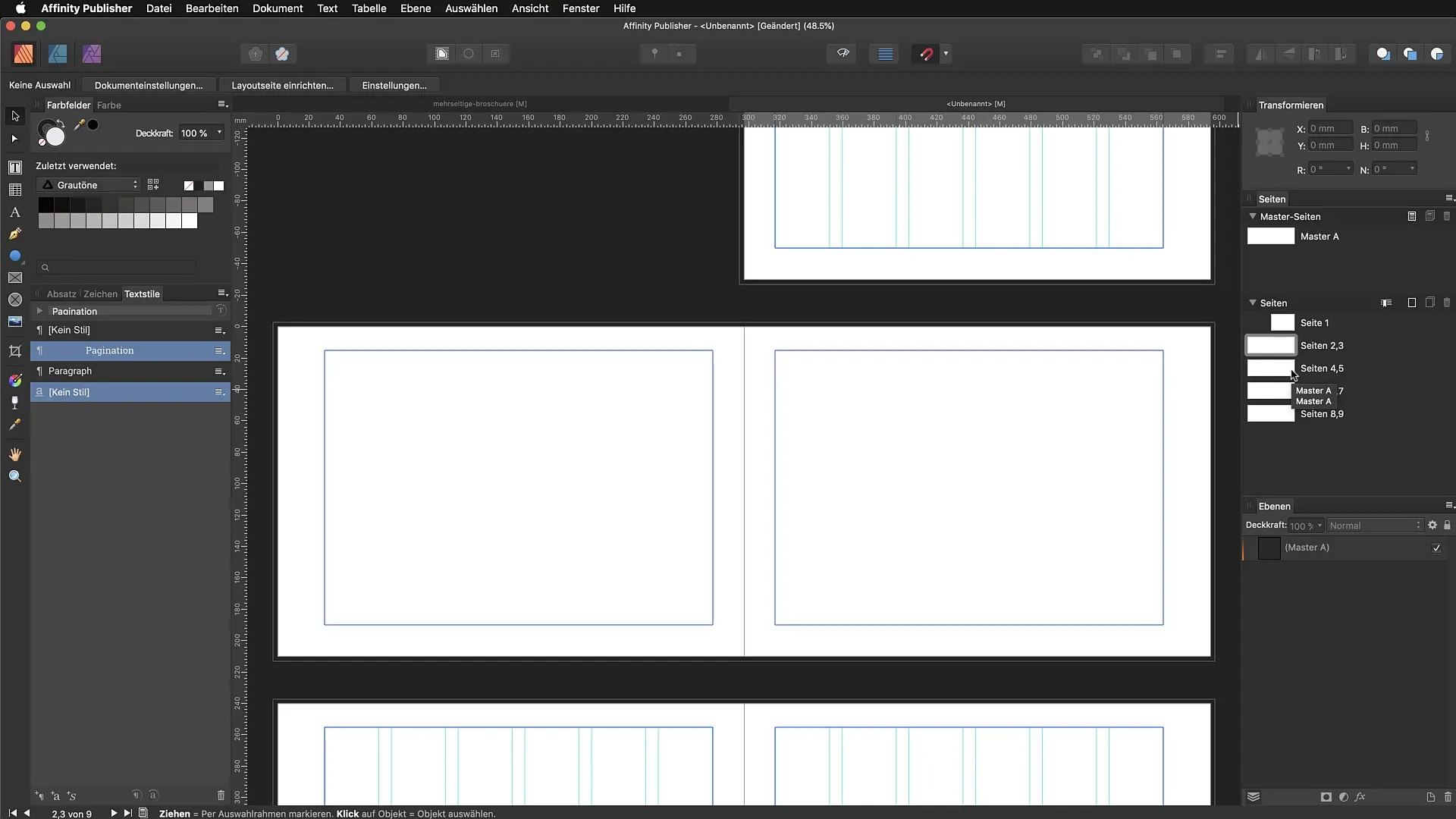
4. Créer des numéros de page
Pour créer une numérotation des pages, utilisez l'outil texte. Dessinez un cadre de texte sur la page modèle, puis allez dans « Texte » > ; « Insérer » > ; « Champ » > ; « Numéro de page ». Cela affichera automatiquement le numéro de page sur chaque page utilisant cette page modèle.
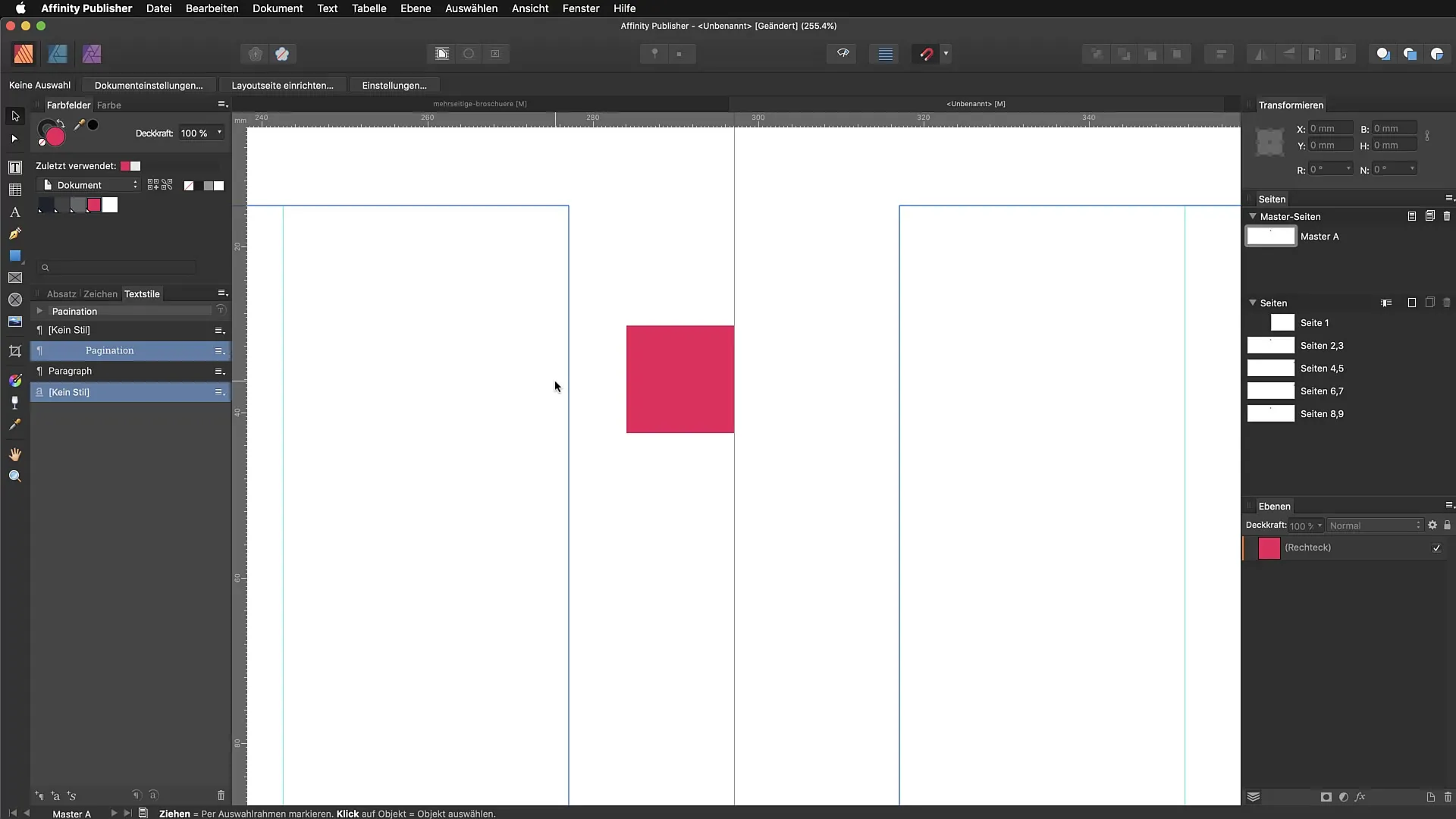
5. Mettre en forme les numéros de page
Allez dans les paramètres de style de texte et choisissez un style approprié. Vous pouvez adapter le format selon vos préférences, par exemple la police et la taille. Cela garantit que les numéros de page apparaissent de manière professionnelle et harmonieuse.
6. Copier des éléments
Si vous souhaitez ajuster la conception pour le côté gauche et le côté droit, vous pouvez copier les éléments d’une page à l’autre. Assurez-vous d'appliquer la page modèle aux pages correspondantes si cela ne se fait pas automatiquement.
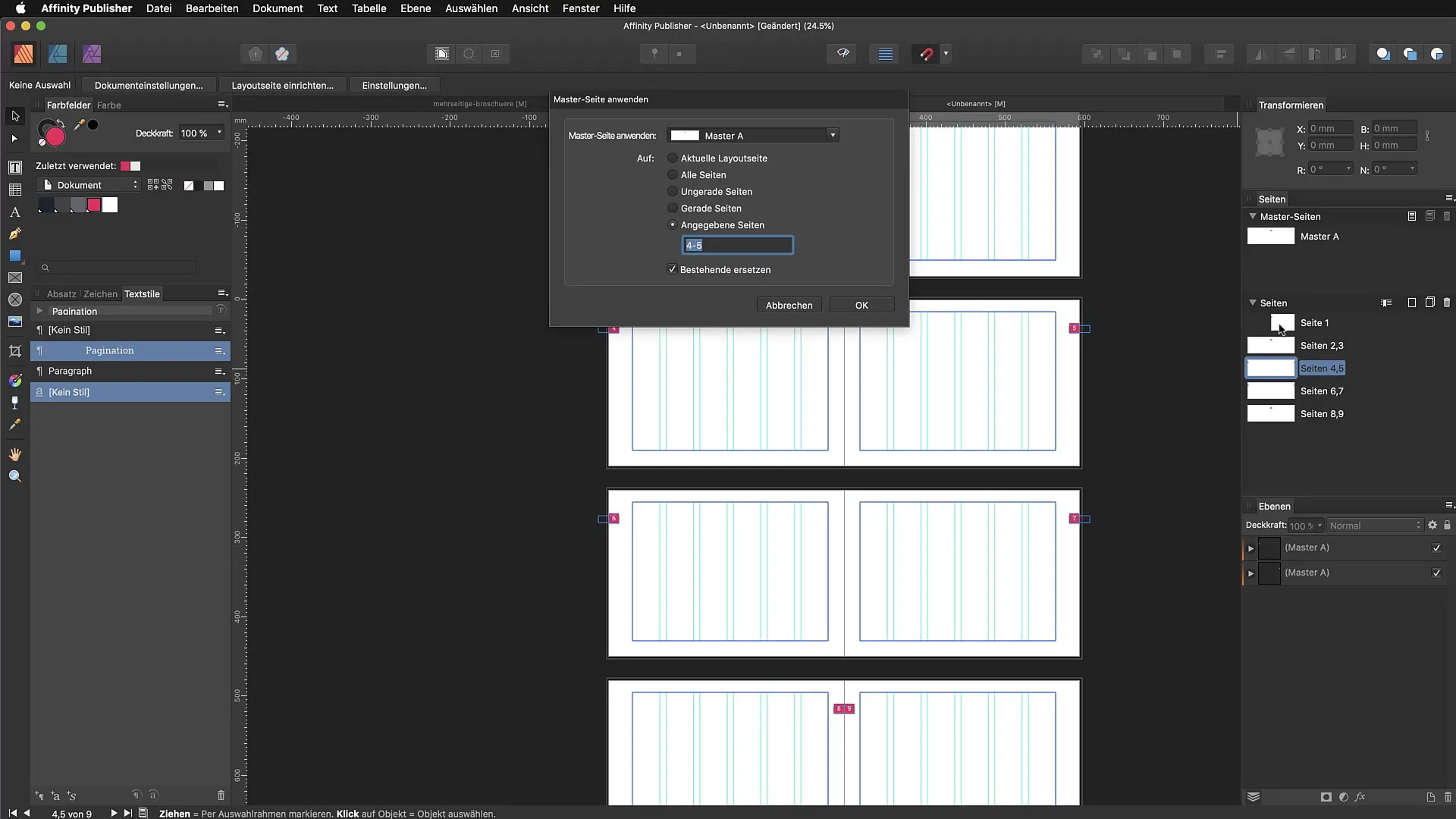
7. Ajouter d'autres éléments de conception
Vous pouvez ajouter des éléments de design supplémentaires à votre page modèle, tels que des cadres ou des logos. Pour créer un cadre, dessinez un rectangle et ajustez la couleur et le contour. Cela donnera plus de structure et de reconnaissance à votre page.
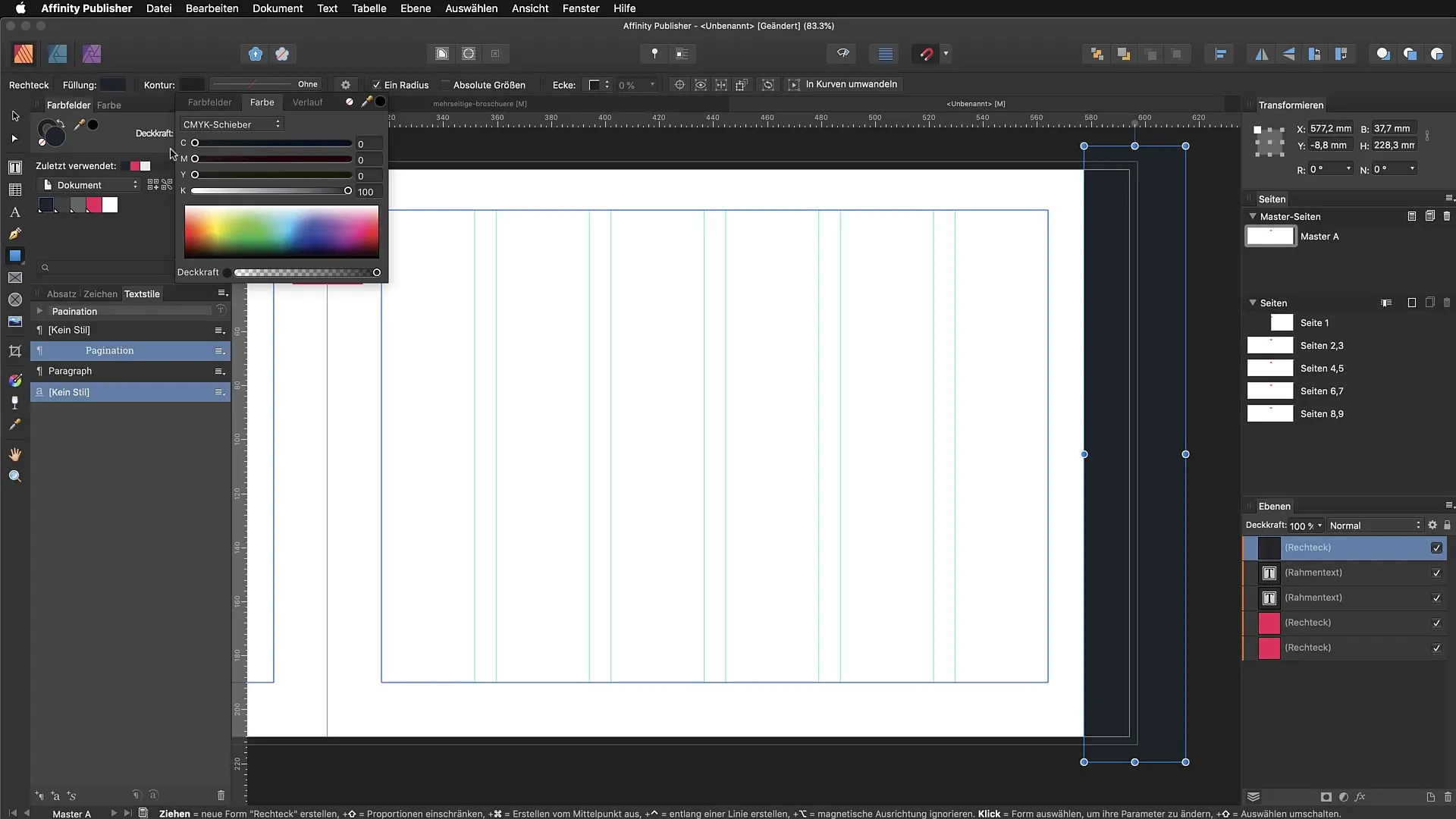
8. Créer un deuxième maître
Une autre option consiste à créer un deuxième maître. Vous pouvez le faire en cliquant avec le bouton droit sur la page modèle d'origine et en sélectionnant « Dupliquer ». Renommez le nouveau maître par exemple « Maître B » et ajoutez différents cadres de texte ou mises en page pour intégrer différentes variantes de style dans votre document.
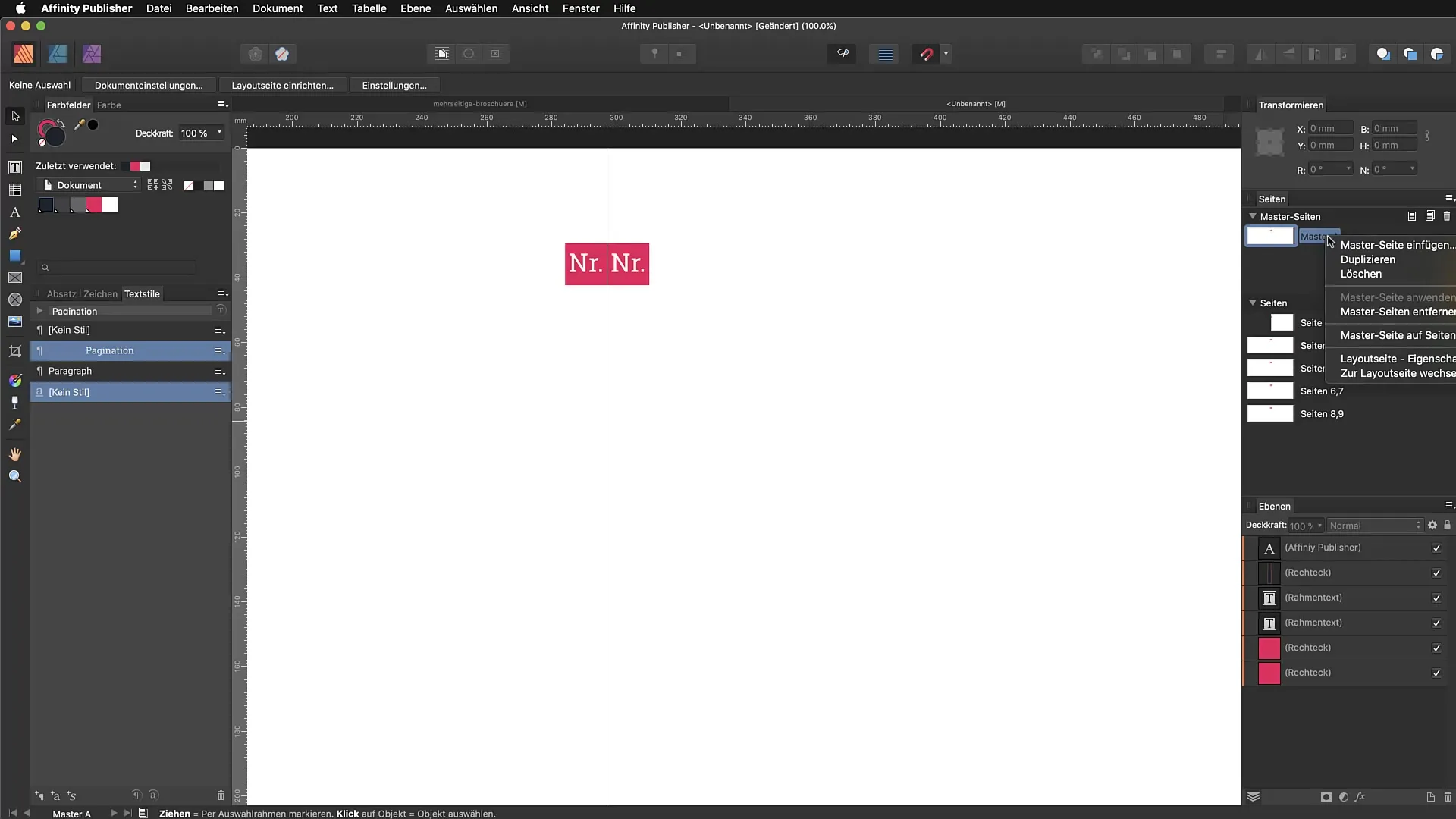
9. Utiliser des cadres de texte continus
Avec le nouveau maître, vous pouvez créer des cadres de texte continus qui se remplissent automatiquement avec du texte d'exemple. Cela facilite le travail sur de grands projets, car vous pouvez gérer facilement des textes à travers différentes pages.
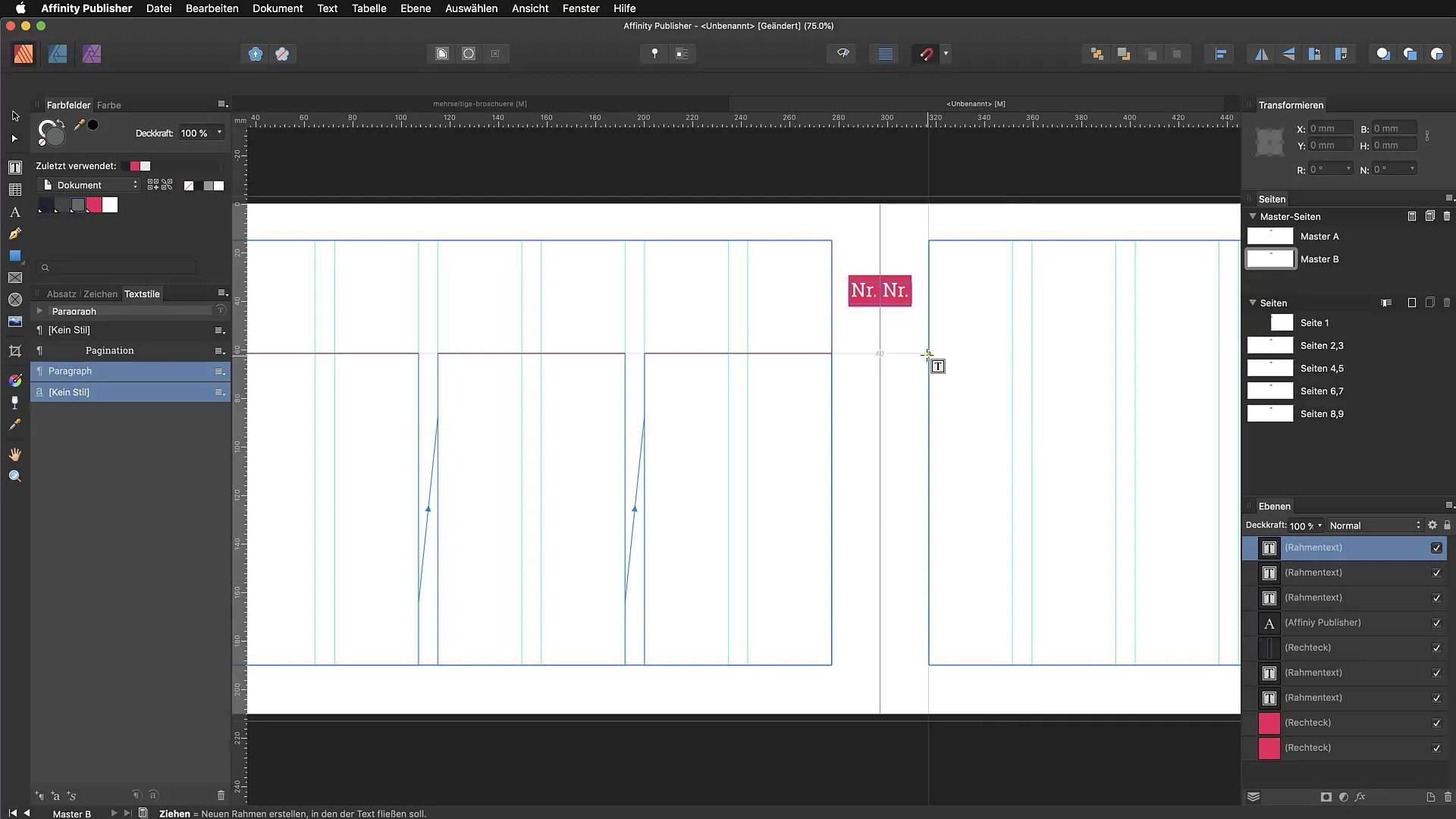
10. Modifier le contenu dans les cadres de texte
Si vous souhaitez modifier le contenu d'un cadre de texte, assurez-vous simplement de cliquer dans la zone de texte. Vous pouvez y remplacer ou ajuster le texte sans modifier la mise en page de la page modèle elle-même.
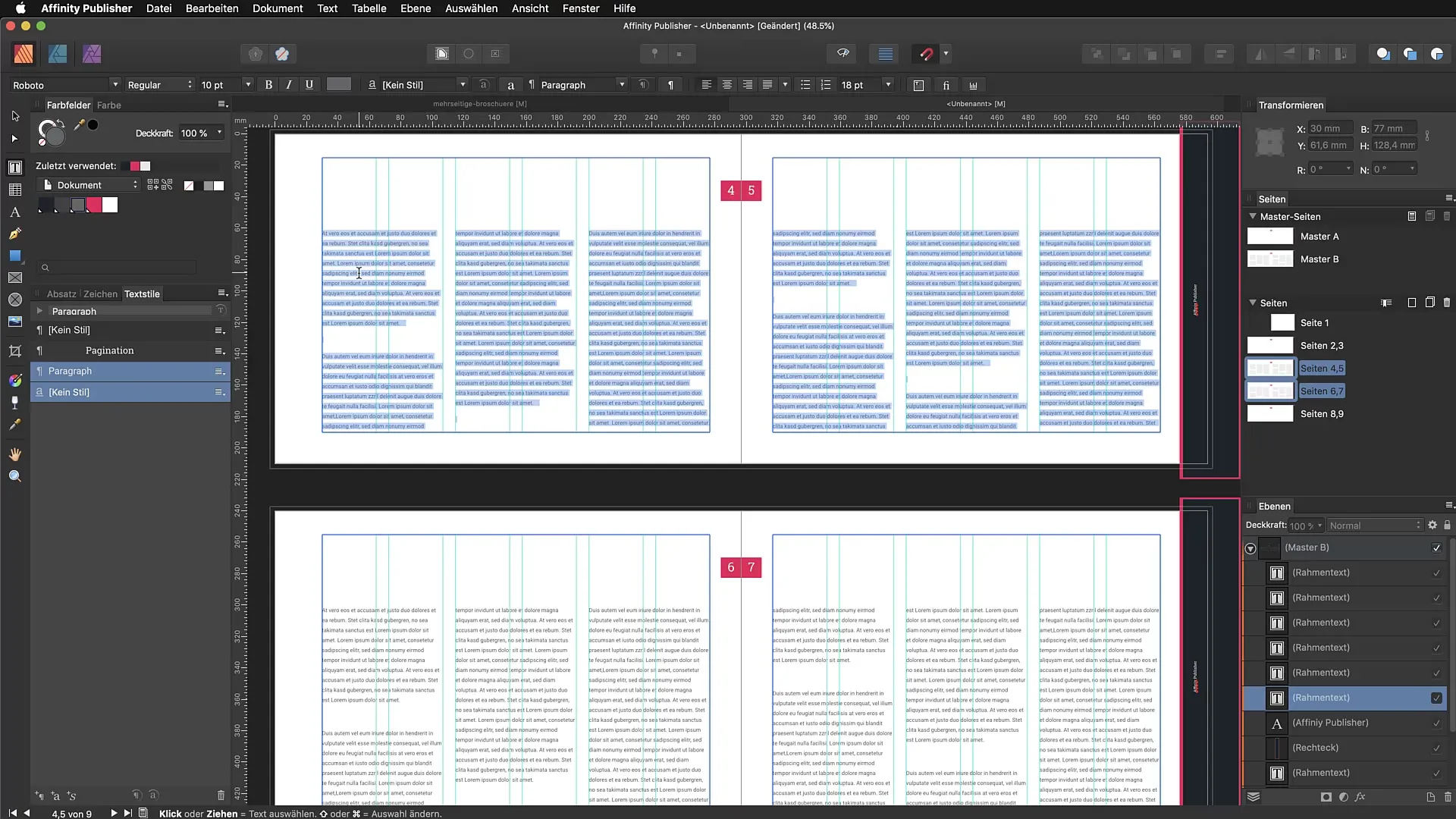
Résumé – Utilisation efficace des pages modèles et de la numérotation des pages dans Affinity Publisher
En utilisant des pages modèles et en implémentant une numérotation continue dans Affinity Publisher, vous pouvez créer des mises en page cohérentes et professionnelles. Les étapes décrites vous montrent comment utiliser ces fonctions efficacementpour optimiser votre façon de travailler et améliorer l'apparence de vos documents.
FAQ
Comment créer une page modèle dans Affinity Publisher ?Pour créer une page modèle, dupliquez une page modèle existante dans la section des pages modèles.
Peut-on utiliser plusieurs pages modèles dans un document ?Oui, vous pouvez utiliser plusieurs pages modèles dans un document pour appliquer différentes mises en page ou styles.
Comment ajouter des numéros de page sur des pages modèles ?Utilisez l'outil texte sur la page modèle et sélectionnez « Texte » > « Insérer » > « Champ » > « Numéro de page ».
Comment modifier le contenu dans un cadre de texte sur une page modèle ?Vous pouvez cliquer dans le cadre de texte et remplacer le texte comme d'habitude, sans affecter la mise en page de la page modèle.
Pourquoi les pages modèles sont-elles utiles ?Les pages modèles vous permettent d'apporter des modifications sur plusieurs pages à la fois et de garder votre design cohérent.


